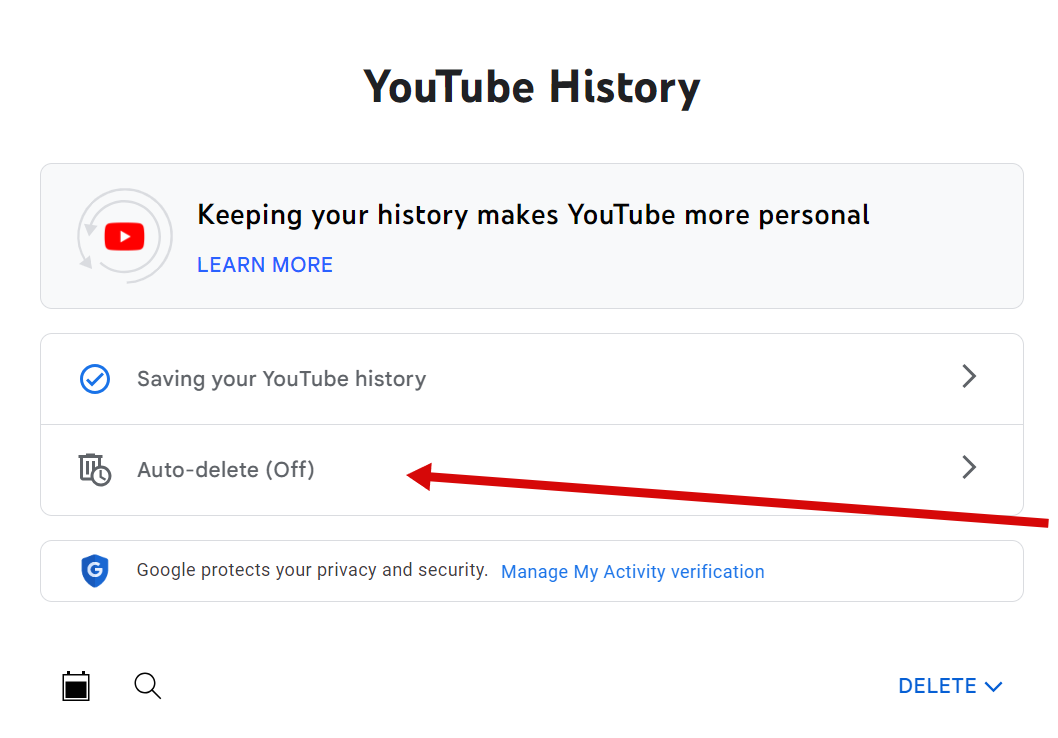YouTube Arama ve İzleme Geçmişi Nasıl Temizlenir: Mobil ve Masaüstü
Yayınlanan: 2023-12-02- Masaüstünde YouTube Arama ve İzleme Geçmişi Nasıl Temizlenir
- YouTube Arama ve İzleme Geçmişinizi Nasıl Silebilirsiniz?
- YouTube Arama ve İzleme Geçmişinizi Nasıl Duraklatabilirsiniz?
- YouTube Arama ve İzleme Geçmişinizi Otomatik Olarak Silme
- Mobil Cihazlarda (Android ve iOS) YouTube Arama ve İzleme Geçmişi Nasıl Temizlenir?
- YouTube Uygulamasında YouTube Arama ve İzleme Geçmişinizi Nasıl Duraklatabilirsiniz?
- YouTube Uygulamasındaki Belirli Aramalar Nasıl Silinir?
- Youtube Uygulamasında YouTube Arama ve İzleme Geçmişinizi Otomatik Olarak Silme
- Çözüm
- SSS
- YouTube Arama Geçmişimi Temizlemek Önerilerimi Etkiler mi?
- YouTube Geçmişimi Aynı Anda Birden Fazla Cihazda Temizleyebilir miyim?
- YouTube Geçmişimi Ne Sıklıkta Temizlemeliyim?
- YouTube Geçmişimi Temizlemek Abone Olduğum Kanallarımı Silir mi?
- Temizlenmiş YouTube Geçmişini Kurtarmak Mümkün mü?
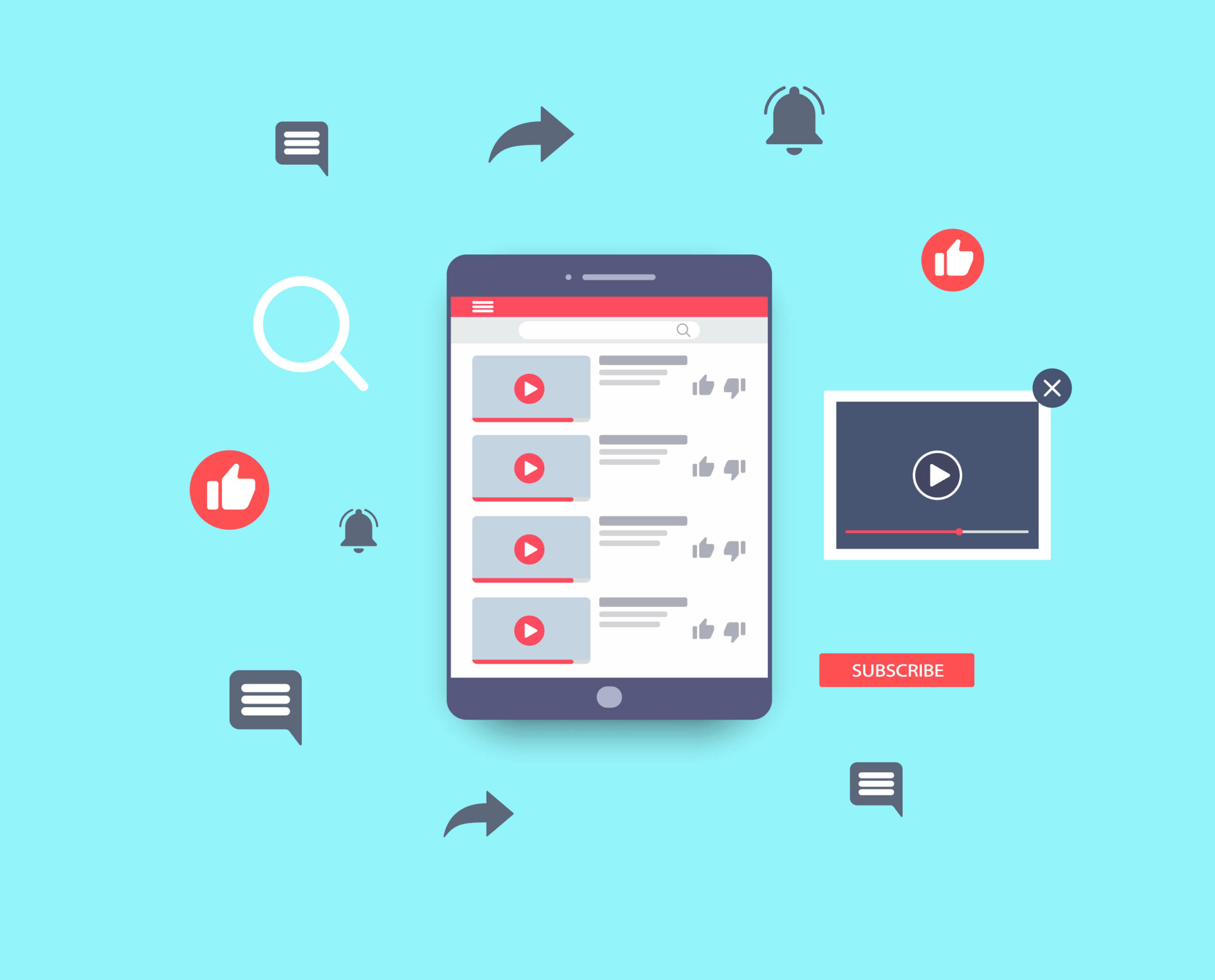
YouTube'a göz atarken, kendinizi videolardan oluşan bir tavşan deliğine girerken, arama sorgularınızın ve izlediğiniz içeriğin izini arkanızda bırakarak bulabilirsiniz. Bu veriler platformdaki kişiselleştirilmiş deneyiminizi geliştirebilirken aynı zamanda gizlilik ve veri güvenliğiyle ilgili endişeleri de artırıyor.
YouTube arama ve izleme geçmişinizi temizlemek, çevrimiçi gizliliği geliştirmek veya yeniden başlamak için önemli bir adımdır. Bu makale, geçmişinizi hem mobil hem de masaüstünde temizlemek için kolay adımlar sunmaktadır.
İlgili: Geçici İnternet Dosyaları Nasıl Silinir?
Masaüstünde YouTube Arama ve İzleme Geçmişi Nasıl Temizlenir
YouTube'da arama geçmişini nasıl temizleyeceğinizi araştırmaya başladığınızda , bunu yapmanın birden fazla yolu olduğunu göreceksiniz. Seçeneklerinizi anladığınızdan ve istediğiniz sonuçları aldığınızdan emin olmak için hepsinin üzerinden geçeceğiz.
Uzman İpucu:
Ancak konuyu netleştirmek adına Google'ın , YouTube'un arama ve izleme geçmişinizi kaydetme ve saklama biçimini değiştirdiğini de belirtmemiz gerekiyor . Bunlar eskiden ayrı listelerdi ancak birkaç yıl önce liste birleştirildi. Bu nedenle, hesabınızda belirli bir YouTube arama listesi bulamadığınızda şaşırmayın.
YouTube Arama ve İzleme Geçmişinizi Nasıl Silebilirsiniz?
İster Windows PC ister güvenilir bir Mac kullanıyor olun, YouTube'daki arama geçmişinizi şu şekilde silebilirsiniz :
- Herhangi bir web tarayıcısını kullanarak YouTube web sitesine gidin .
- Oturum açmadıysanız YouTube hesabınızda oturum açtığınızdan emin olun.
- Menüye erişmek için sol üstteki üç yatay çizgiye tıklayın.
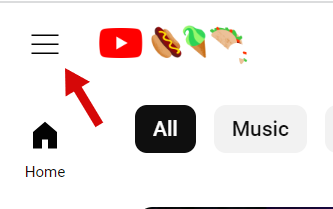
- Görünen menüde "Geçmiş"i tıklayın.
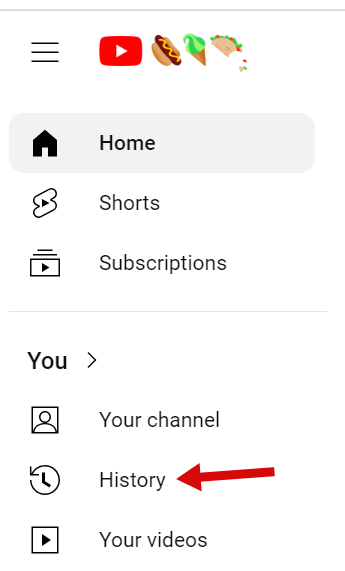
- “Geçmiş” sayfasında sağ taraftaki “Tüm izleme geçmişini temizle” seçeneğine tıklayın ve seçiminizi onaylayın.
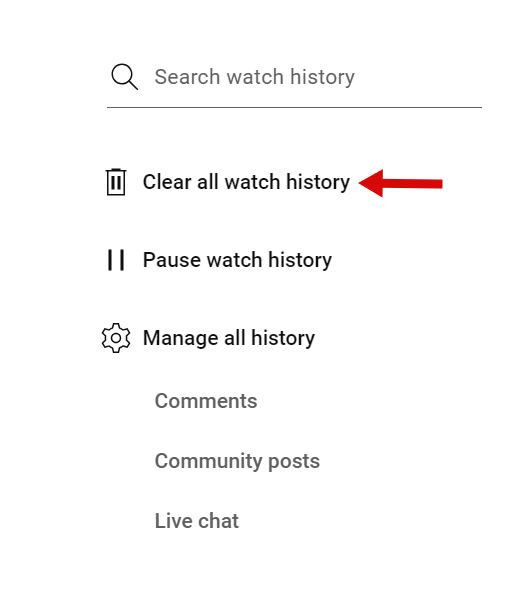
Bu kadar! YouTube arama ve izleme geçmişiniz artık yok.
YouTube Arama ve İzleme Geçmişinizi Nasıl Duraklatabilirsiniz?
YouTube aslında size izleme geçmişini geçici olarak duraklatma seçeneği sunuyor. Başkalarının görmesini istemediğiniz içeriği izlemeye başlamadan önce duraklatmayı etkinleştirebilir, işiniz bittiğinde devre dışı bırakabilirsiniz. YouTube'daki etkinliklerinizin bir kısmını gizli tutmak istiyorsanız bu özellik çok yararlı olabilir
YouTube'da arama geçmişini nasıl duraklatacağınız aşağıda açıklanmıştır :
- Tıpkı YouTube arama geçmişinizi nasıl sileceğinizi gösterdiğimiz gibi , favori web tarayıcınızı açın ve YouTube web sitesine gidin .
- Oturum açmadıysanız YouTube hesabınızda oturum açtığınızdan emin olun.
- Menüye erişmek için sol üstteki üç yatay çizgiye tıklayın.
- Görünen menüde "Geçmiş"e tıklayın ve sağdaki "İzleme geçmişini duraklat" bağlantısını arayın.
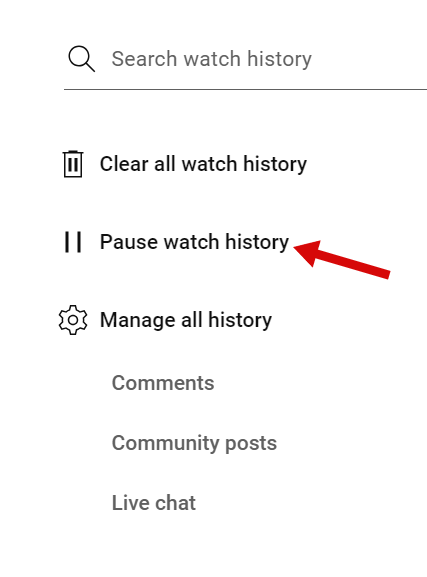
- Açılan açılır pencerede seçiminizi onaylayın.
Bu kolaydı, değil mi?
Ayrıca Okuyun: En İyi İnternet Tarayıcısı Nedir?
YouTube'da Belirli Aramalar Nasıl Silinir?
YouTube geçmişinizin yararlı olduğunu düşünüyorsanız ancak belirli videoları buradan temizlemek istiyorsanız bunu da kolayca yapabilirsiniz.
Listenin tamamını temizlemeden YouTube arama geçmişi öğelerini nasıl kaldıracağınız aşağıda açıklanmıştır :
- Daha önce olduğu gibi favori web tarayıcınızı açın ve YouTube web sitesine gidin .
- İzlenen videolar listesine ulaşmak için sol üstteki üç yatay çizgiye tıklayın ve görüntülenen menüden "Geçmiş"i seçin.
- Farenizi kaldırmak istediğiniz videonun üzerine getirin ve üzerinde görünen X işaretine tıklayın.
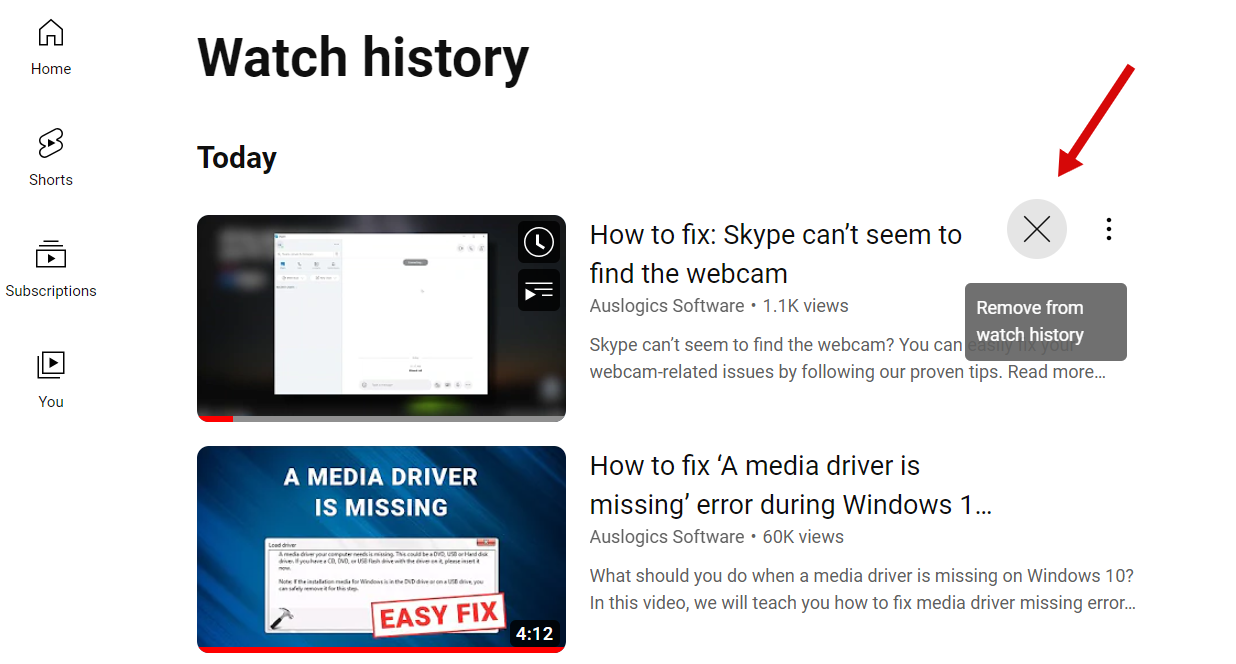
- İzleme geçmişinizden temizlenmesini istediğiniz her video için bu adımı tekrarlayın.
Ve bu kadar! Artık hesabınıza kaydedilmesini istemediğiniz bir şeyi izlediğinizde YouTube arama geçmişi öğelerini nasıl sileceğinizi biliyorsunuz .
Daha da sorunsuz bir çevrimiçi deneyim için, web tarayıcılarınızda otomatik olarak önerilen istenmeyen URL'lerden nasıl kurtulacağınızı da öğrenmek isteyebilirsiniz .
YouTube Arama ve İzleme Geçmişinizi Otomatik Olarak Silme
İzlediğiniz videoların kaydını tutmanın rahatlığından yararlanmak istiyorsanız ancak bu geçmişin sonsuza kadar saklanmasını istemiyorsanız, YouTube izleme geçmişinizi düzenli aralıklarla otomatik olarak temizlenecek şekilde ayarlama seçeneğiniz vardır.
Şu anda bir videonun geçmişten otomatik olarak silinebileceği en erken tarih 3 ay, en geç ise 36 aydır. YouTube'da izleme geçmişini otomatik olarak nasıl temizleyeceğiniz aşağıda açıklanmıştır :
- YouTube/Google hesap ayarlarınızda Etkinliğim sayfasına gidin .
- Otomatik Silme durumunuzun listelendiği satırı bulun ve tıklayın.
![YouTube Geçmişini otomatik sil]()
- Açılan sayfada “Şundan daha eski olan etkinlikleri otomatik sil” seçeneğini seçin ve öğelerin izleme geçmişinizden ne kadar süre sonra silineceğini seçin. İşiniz bittiğinde sağ alt kısımdaki “İleri” düğmesine tıklayın.
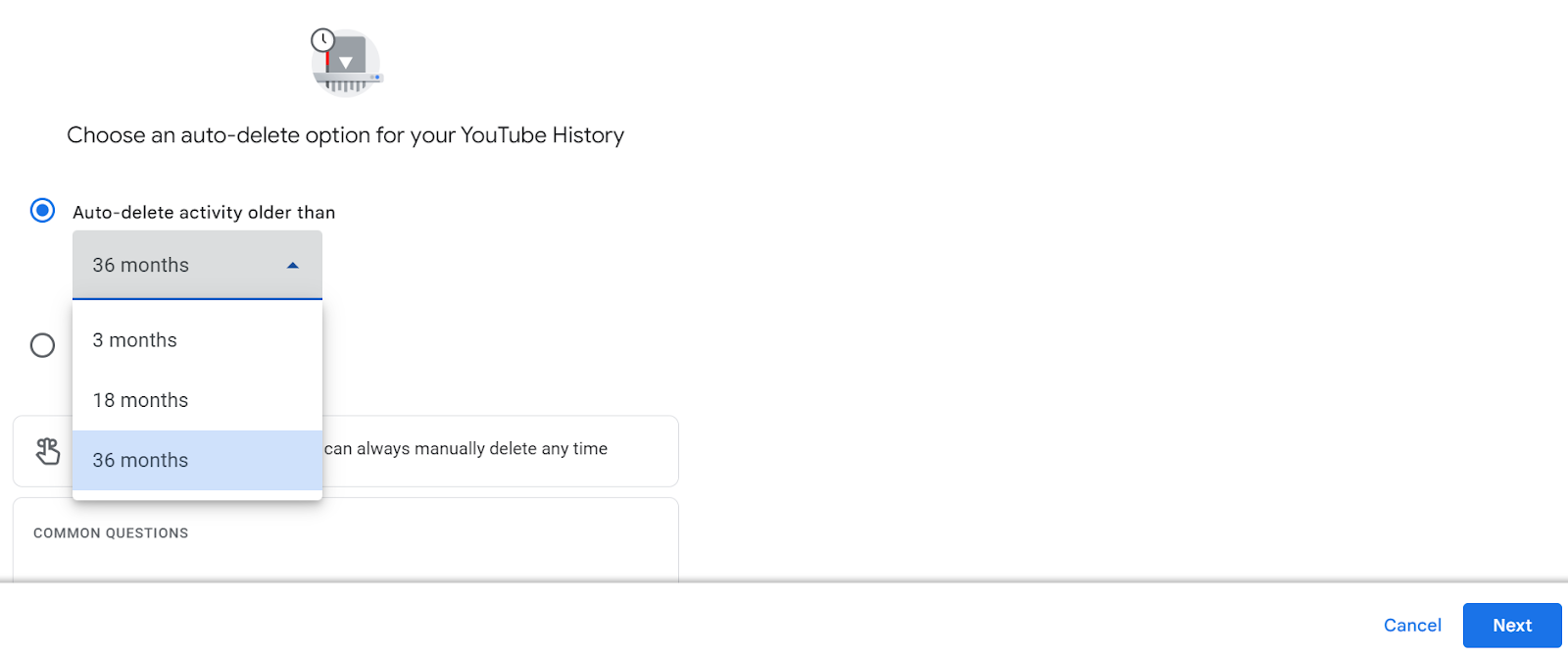

- Bir sonraki adımda, belirttiğiniz yaştan daha eski olan YouTube izleme ve arama geçmişinizin kaldırılmasını onaylamanız gerekecektir. İzlenen videoların ve aramaların ayrı ayrı listelendiği, temizlenecek öğelerin bir listesini göreceksiniz. Bunların hepsini silmekte sakınca görmüyorsanız “Onayla” düğmesine tıklamanız yeterlidir.
Bunu yaparken, bilgisayarınızdaki web tarayıcılarındaki arama ve etkinlik geçmişinizi de temizleyebilir ve dijital gizliliğinizi korumaya yönelik bazı ipuçlarını takip edebilirsiniz.
Mobil Cihazlarda (Android ve iOS) YouTube Arama ve İzleme Geçmişi Nasıl Temizlenir?
Normalde YouTube videolarını bir mobil cihazda izliyorsanız, büyük olasılıkla YouTube uygulaması cihazınızda yüklüdür. Uygulamada arama ve izleme geçmişinizi yönetme adımları, yukarıda bilgisayarınız için anlattıklarımıza çok benzer.
Aşağıda Android ve iOS cihazlarda YouTube geçmişini nasıl temizleyeceğinizi göstereceğiz . YouTube arama geçmişini kalıcı olarak nasıl sileceğinizi öğrenmenin yanı sıra , geçmişi kaydetmeyi nasıl duraklatacağınızı, belirli öğeleri nasıl sileceğinizi ve geçmişinizin otomatik olarak kaldırılmasını nasıl ayarlayacağınızı da öğreneceksiniz.
YouTube uygulamasında YouTube arama ve izleme geçmişinizi nasıl silebilirsiniz?
Mobil cihazlarda YouTube arama geçmişinin nasıl silineceğini öğrenerek temel bilgilerle başlayalım . Sadece aşağıdakileri yapın:
- Uygulamayı açın ve sağ üstteki profil simgenize dokunun.
- Açılan menüde “Ayarlar”a ve ardından “Tüm geçmişi yönet”e basın.
- Şimdi sağ alttaki “Sil”e dokunun ve silmek istediğiniz zaman dilimini seçin.
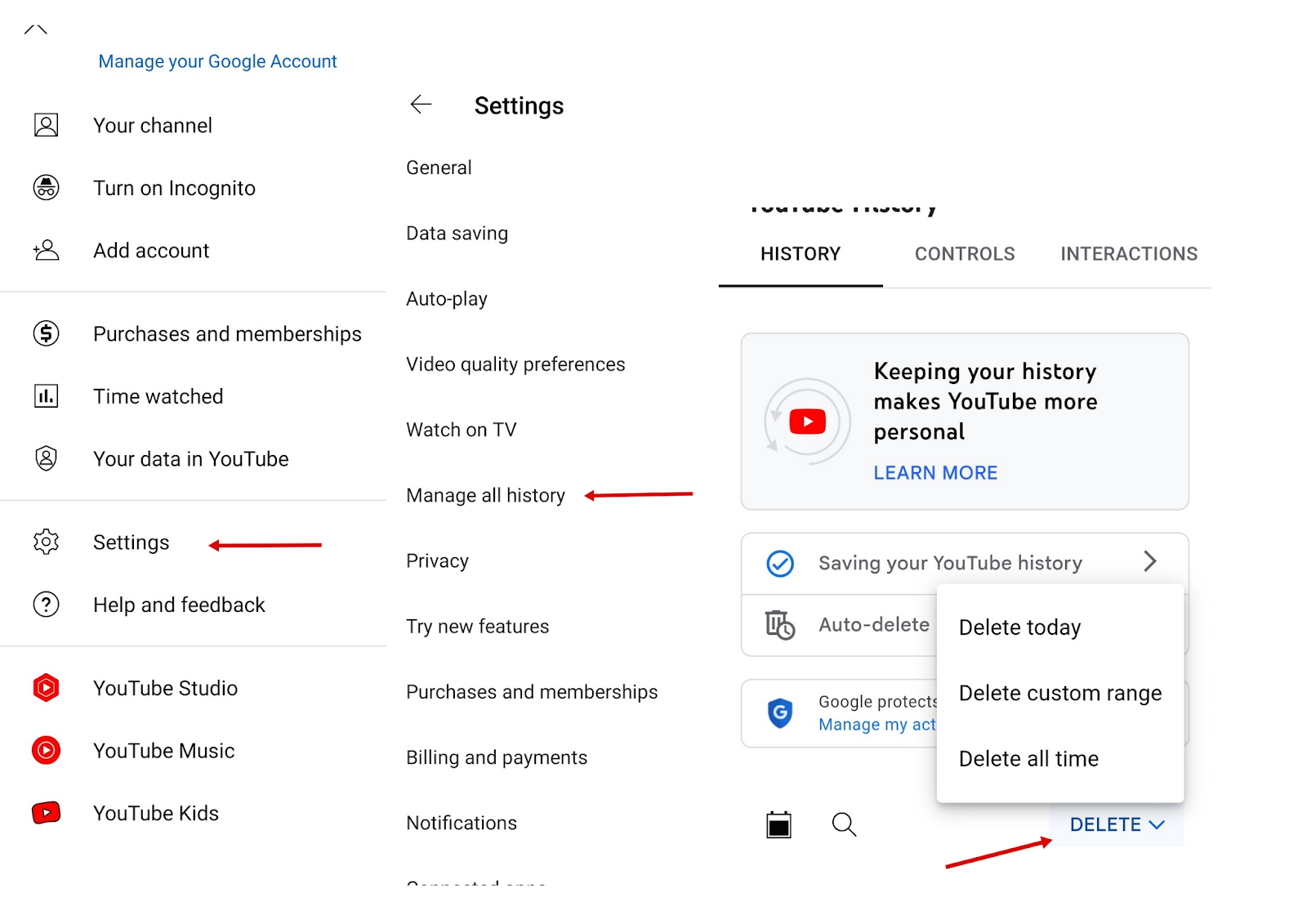
- Kaldırma işlemini onaylayın.
YouTube Uygulamasında YouTube Arama ve İzleme Geçmişinizi Nasıl Duraklatabilirsiniz?
Geçmişinizin tamamını silmek yerine izlenen videoların veya aramaların kaydedilmesini geçici olarak duraklatabilirsiniz. Duraklatma seçeneği eskiden YouTube uygulamasında geçmiş ayarlarının ön kısmında yer alıyordu ancak Google bunu değiştirdi .
İzleme geçmişini şimdi şu şekilde duraklatabilirsiniz:
- Daha önce yaptığınız gibi YouTube uygulamasını açın ve sağ üstteki profil simgenize dokunun.
- Açılan menüde “Ayarlar”a, ardından “Tüm geçmişi yönet”e basın.
- Şimdi “YouTube geçmişinizi kaydetme” seçeneğine dokunun.
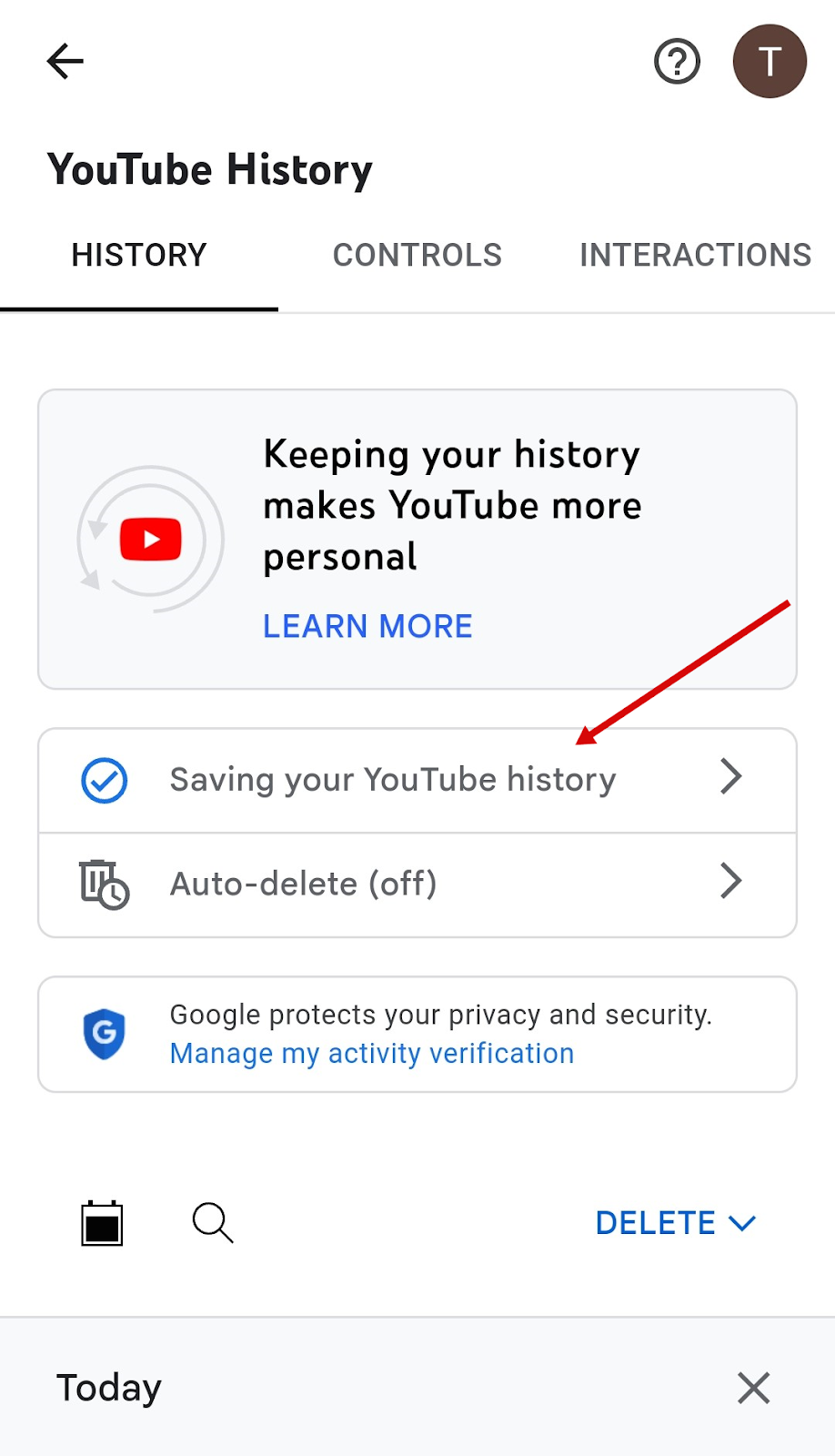
- Açılan pencerede “KAPAT” butonuna dokunun ve bir sonraki ekranda “Duraklat” butonuna dokunarak onaylayın.
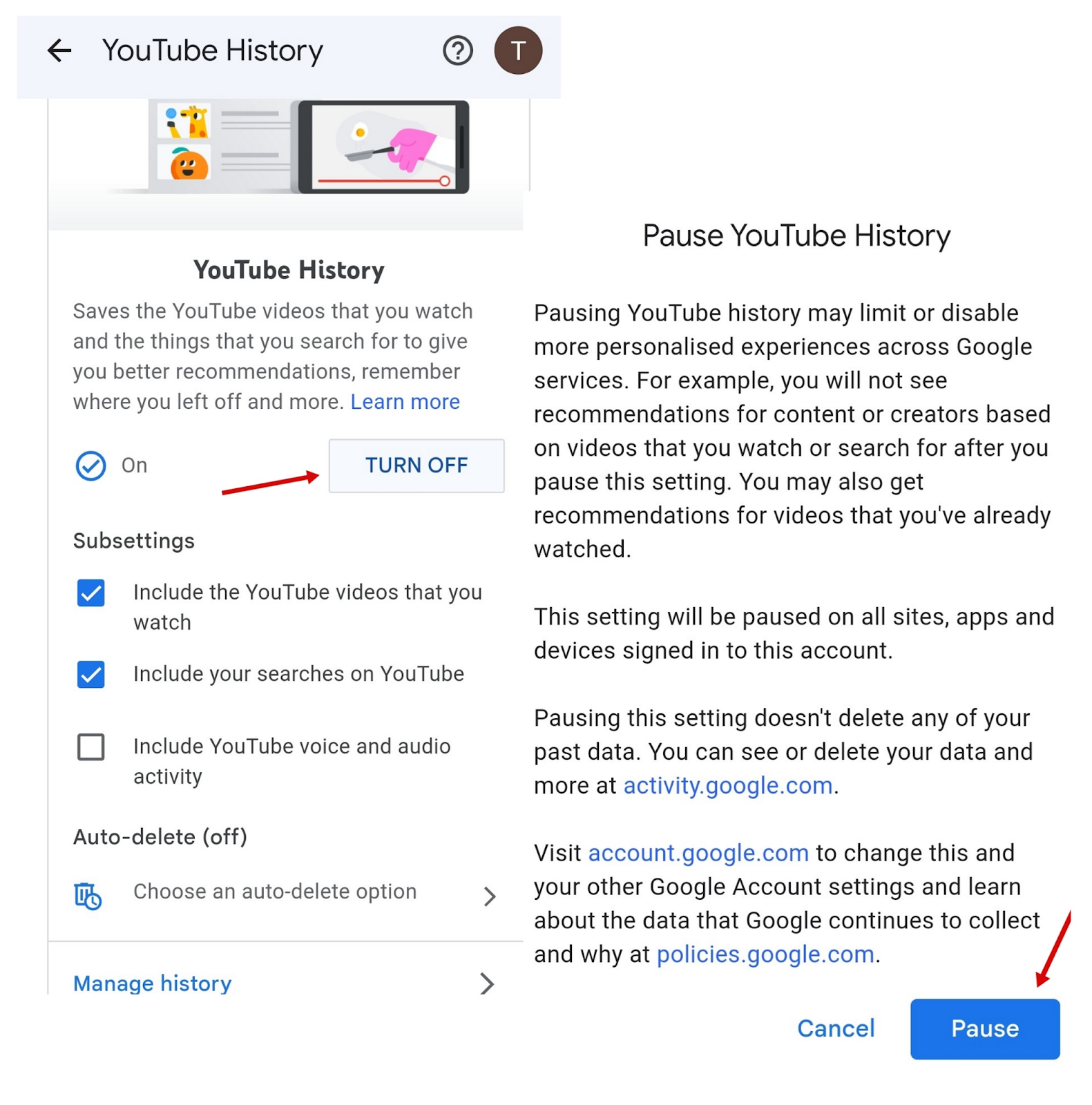
Bu kadar. Geçmişiniz duraklatılacak ancak gerekirse istediğiniz zaman Ayarlar'a geri dönüp bu özelliği tekrar açabilirsiniz.
YouTube Uygulamasındaki Belirli Aramalar Nasıl Silinir?
İzleme geçmişini kaydetmeyi uygun buluyorsanız ancak izlediğiniz belirli videoların veya yaptığınız aramaların gizli kalmasını istiyorsanız, YouTube uygulaması aracılığıyla geçmiş öğelerini tek tek nasıl kaldırabileceğinizi burada bulabilirsiniz:
- Bir kez daha YouTube uygulamasını açın ve sağ üstteki profil simgenize dokunun.
- Açılan menüde “Ayarlar”a, ardından “Tüm geçmişi yönet”e basın.
- İzleme ve arama geçmişi listesini görmek için aşağı kaydırın ve tek tek öğelerin veya tüm izleme ve arama kayıtlarını silmek istediğiniz günün yanındaki X işaretini tıklayın.
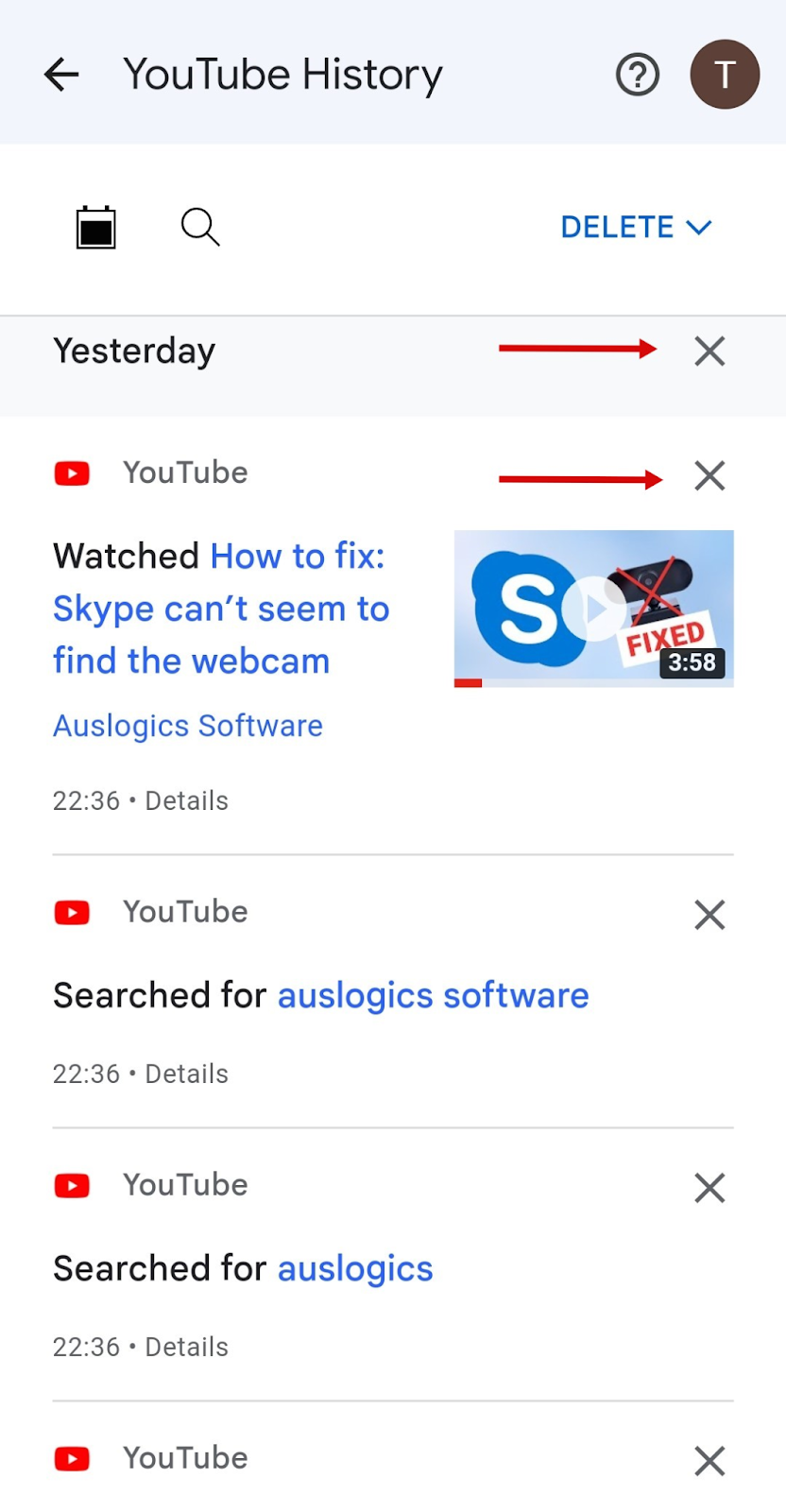
Kimsenin bilmesini istemediğiniz bir videoyu her izlediğinizde bunu yapabilirsiniz.
Youtube Uygulamasında YouTube Arama ve İzleme Geçmişinizi Otomatik Olarak Silme
Geçmişinizin düzenli aralıklarla temizlenmesini istiyorsanız, mobil cihazlarda YouTube arama geçmişini YouTube uygulaması aracılığıyla otomatik olarak nasıl sileceğiniz aşağıda açıklanmaktadır:
- YouTube uygulamasında sağ üstteki profil simgenize dokunun.
- Menüde “Ayarlar”a ve ardından “Tüm geçmişi yönet”e dokunun.
Şimdi "Otomatik sil"e dokunun, bir sonraki ekranda "Şundan daha eski olan etkinliği otomatik sil"i seçin ve kaydedilen etkinliğin silineceği süreyi seçin. İşiniz bittiğinde “İleri”ye dokunun ve sorulduğunda seçiminizi onaylayın.
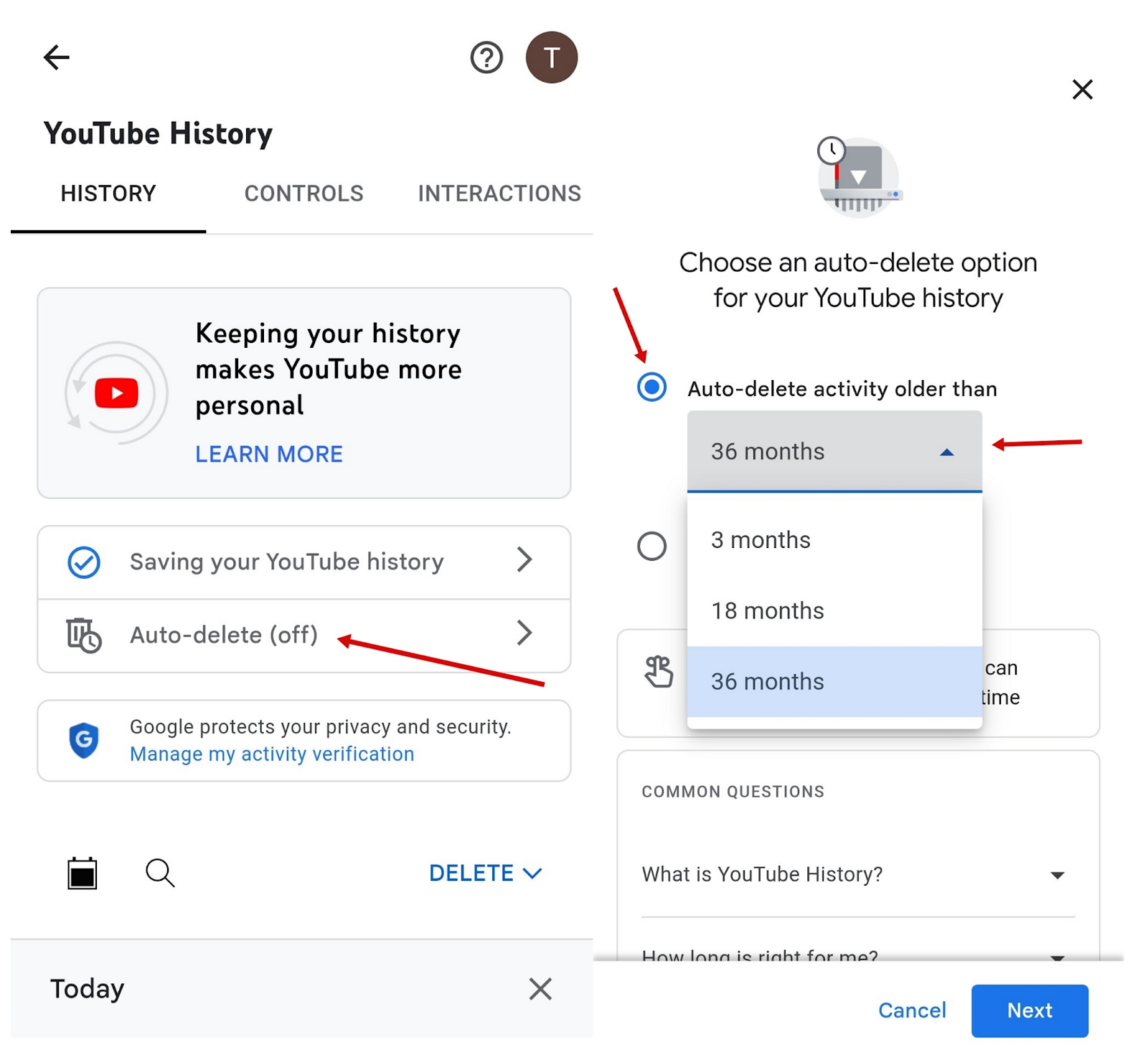
Özel bilgilerinizin yanlış ellere geçmesinden endişeleniyorsanız Skype kullanırken gizliliğinizi korumaya yönelik ipuçlarımıza göz atın ve kişisel bilgilerinizi veri aracılarından nasıl kaldıracağınızı öğrenin.
Çözüm
Artık yalnızca YouTube arama geçmişini nasıl temizleyeceğinizi değil , aynı zamanda geçmiş listesinden tek tek öğeleri nasıl sileceğinizi, YouTube'da arama geçmişini nasıl duraklatacağınızı ve bunu otomatik olarak temizlenecek şekilde nasıl ayarlayacağınızı da bildiğinize göre, YouTube gizliliğiniz üzerinde tam kontrol sahibi olabilirsiniz. .
YouTube arama ve izleme geçmişinizi temizlemek, çevrimiçi varlığınızı kontrol etmeye yönelik proaktif bir adımdır. Bu makalede özetlenen kolay adımları izleyerek YouTube geçmişinizin gizli kalmasını ve önerilerinizin mevcut ilgi alanlarınıza dayalı olmasını sağlayabilirsiniz.
SSS
YouTube Arama Geçmişimi Temizlemek Önerilerimi Etkiler mi?
YouTube arama geçmişinizi temizlemek öneri sistemini sıfırlayacak ve daha az kişiselleştirilmiş içerik önerilerine yol açacaktır. Ancak YouTube, bazı kişiselleştirmeler için beğenilen videolar ve kanal abonelikleri gibi faktörleri kullanmaya devam edecek.
YouTube Geçmişimi Aynı Anda Birden Fazla Cihazda Temizleyebilir miyim?
YouTube, izleme geçmişini birden fazla cihazda aynı anda temizlemek için merkezi bir yöntem sunar. İzleme geçmişinizi YouTube web sitesi veya YouTube mobil uygulaması üzerinden temizlemenizden bağımsız olarak, verileri YouTube hesap ayarlarınızdan silebilirsiniz. Bu, aynı hesaba bağlı tüm cihazlar için izleme geçmişinizin temizlendiği anlamına gelir.
YouTube Geçmişimi Ne Sıklıkla Temizlemeliyim?
YouTube geçmişinizi temizlemek kişisel tercih ve gizlilik meselesidir. Cihazlarınızı başkalarıyla paylaşıyorsanız veya gizliliğinize değer veriyorsanız genellikle geçmişi düzenli olarak temizlemeniz önerilir.
YouTube Geçmişimi Temizlemek Abone Olduğum Kanallarımı Silir mi?
YouTube geçmişinizi temizlemek abone olduğunuz kanalların silinmesine neden olmaz. YouTube geçmişinizi temizlediğinizde yalnızca izlediğiniz videolar ve YouTube'da yaptığınız aramalar kaldırılır.
Temizlenmiş YouTube Geçmişini Kurtarmak Mümkün mü?
Şu an itibariyle kullanıcıların temizlenmiş YouTube geçmişini doğrudan hesaplarından kurtarması mümkün değil. Bir kullanıcı YouTube geçmişini temizlediğinde, izlenen videolara, arama sorgularına ve önerilen içeriğe ilişkin tüm bilgiler hesabından kalıcı olarak silinir.